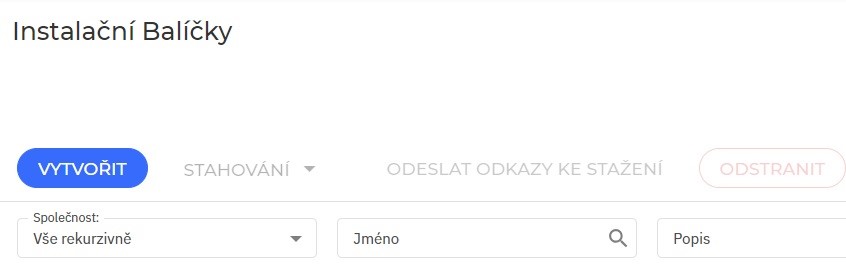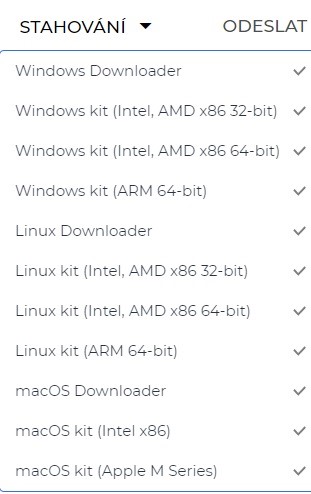- Acronis
- Avast
- AVG
- BitDefender
- Cyclope
- Eset
- FoxIT
- F-Secure
- GFI
- IceWarp
- Kerio
- Lamantine Software
- McAfee
- Microsoft
- NortonLifelock
- Sophos
- Symantec
- TrendMicro
+420 222 360 250
obchod@amenit.cz
podpora@amenit.cz
Podmínky technické podpory
Žádost o odbornou pomoc

BitDefender GravityZone Business Security
BitDefender GravityZone Business Security
|
Vytvoříme Vám přístup do GravityZone. Na Vámi zadaný email u objednávky (pokud není domluveno jinak) přijde email. |
|
|
Klikněte na Vytvoření hesla GravityZone. Automaticky je povoleno dvoufaktorové ověřování, které je povinné pro všechny uživatelské účty a nelze jej zakázat. Při přihlášení budou uživatelé v konfiguračním okně vyzváni, aby tuto funkci povolili stažením aplikace dvoufaktorového ověřovatele a nastavením svého dvoufaktorového ověřování. Uživatelé mohou povolení funkce dvoufaktoru přeskočit pouze pětkrát! Více informací, jak získat aplikaci (bezplatná) zde. |
|
|
Při přihlášení se objeví okno s instalací, můžete jej využít pro okamžitou instalaci. Nebo jej můžete zavřít V počítačích se systémem Windows a Linux může mít agent dvě role zabezpečení a můžete jej nainstalovat následujícím způsobem:
|
|
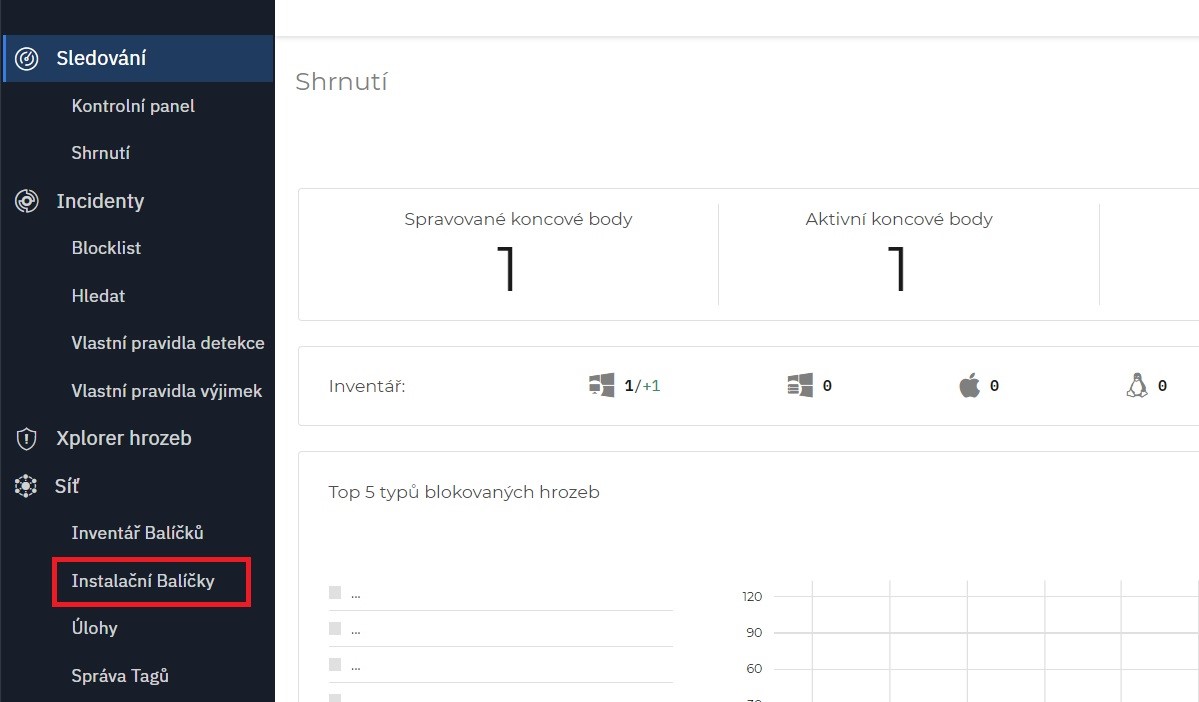 |
|
|
Nahoře klikněte na tlačítko Vytvořit. V instalačním balíčku si vyberete nastavení. Zadáte jméno, vyberete jazyk a společnost. Moduly nechte zaškrtnuté tak, jak jsou. Můžete ovšem zaškrtnout modul Pokročilý uživatel. Tento modul zpřístupní koncovému uživateli správu nastavení antiviru. Jakmile máte vše nastaveno, klikněte na tlačítko Save. Vámi vytvořený balíček se objeví v seznamu Instalačních balíčků. |
|
|
|
|
|
Pro stažení klikněte na zaškrtávací políčko a nahoře klikněte na tlačítko Stahování. Rozbalí se nabídka, ve které máte možnost vybrat si na jaký operační systém chcete antivirus nainstalovat. |
|
|
|
|
| Název instalátoru nepřejmenovávejte, mohlo by to způsobit problém s instalací. Po stažení spusťte instalátor. |
|
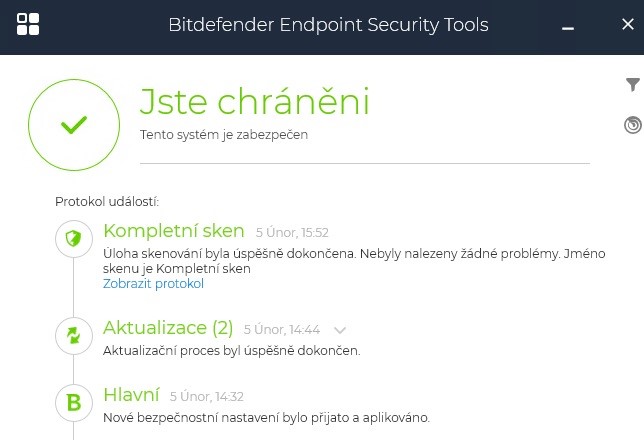 |
|
| Ikona antiviru se objeví vpravo dole na liště vedle hodin. Případně může být skrytá v šipce, vedle hodin. Když na šipku kliknete, zobrazí se další aplikace, které jsou zde ukryté. |
|
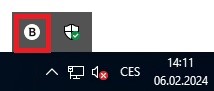 |